Eduroam Bağlantı Ayarları
İstanbul Üniversitesi mensubuysanız, eduroam kablosuz bağlantı için öncelikle İstanbul Üniversitesine ait e-posta adresinizin olması gerekiyor.
Windows İşletim Sistemi
Linux İşletim Sistemi
Apple, MAC, IPhone, IPad, IPod vs.
 Blackberry Yüklü Telefonlar
Blackberry Yüklü Telefonlar Android İşletim Sistemi
Windows işletim sistemi yüklü bilgisayarlarda eduroam kablosuz internet ağına bağlanmak için aşağıdaki programı indirebilirsiniz.
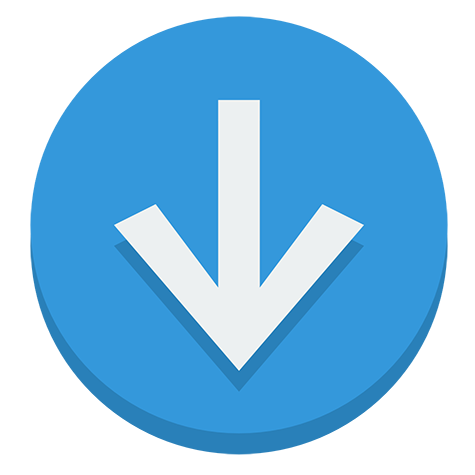
SecureW2 paketi resimli anlatımı için Tıklayınız.
Windows 8 için SecureW2 paketi resimli anlatımı için Tıklayınız
“Eduroam Ek Bilgiler İstiyor” uyarısı alıyorsanız yapmanız gereken işlemler.
-
UBUNTU sürümü Resimli Anlatımı için Tıklayınız
FEDORA Sürümü için Resimli Anlatımı için Tıklayınız
Genel Linux İşletim Sistemi Ayarları
Linux işletim sistemlerinde, WPA ve üzeri güvenlik seviyesindeki kablosuz ağlara bağlanabilmek için kullanılan wpa_supplicant uygulaması yardımı ile IEEE802.1x ağa ve dolayısıyla eduroam’a baglanılabilinir. Bunun için öncelikle wpa_supplicant uygulamasının kurulu olması gerekmektedir.
Bu işlemi, debian tabanlı sistemlerde apt-get install wpasupplicant komutu ile yapabilirsiniz. Diğer Linux türevleri için paket yöneticinizi kullanarak kurulum yapabilirsiniz.
- /etc/wpa_supplicant veya kurulumun gerçekleştiği dizine, wpa_supplicant.confisimli bir dosya oluşturarak içerisine aşağıdaki örnekte olduğu gibi yapılandırma dosyasını giriniz (Kullanıcı adı ve şifre olarak size verilen değerleri giriniz):
network={ssid=”eduroam”
key_mgmt=WPA2-EAP
pairwise=AES
group=AES
eap=TTLS
phase2=”auth=PAP”
anonymous_identity=”kullanıcı adı@istanbul.edu.tr”
identity=”
kullanici.adi@istanbul.edu.tr”
password=”sifreniz”
}
- Bilgisayarınızda yeralan kablosuz ağ bağdaştırıcısının ismine göre, aşağıdaki gibi veya benzeri komut girerek ağa bağlanınız:
wpa_supplicant -B -i eth2 -c
/etc/wpa_supplicant/wpa_supplicant.conf -D wext
- (wpa_supplicant kullanımı için,
man wpa_supplicant
- ve
man wpa_supplicant.conf
- komutlarına başvurunuz.)
Otomatik olarak ip adresi alabilmek icin ise, dhclient eth2 girmeniz gerekecektir.
- Ayarlarin otomatik olarak yuklenebilmesi icin,/etc/network/interfaces dosyasinda, kablosuz bagdastirici ile ilgili satir (ornekte eth2 alinmistir) asagidaki gibi degistirilmelidir:auto eth2
iface eth2 inet dhcp
wpa-conf /etc/wpa_supplicant/wpa_supplicant.conf
Apple, MAC, IPhone, IPad, IPod vs. cihazlardan eduroam ağına bağlanmak için aşağıda yer alan profil dosyasını SAFARİ internet tarayıcınızla indirip cihazınıza yüklemeniz gerekmektedir.
Yükleme sırasında size kullanıcı adı ve şifre soracaktır
- Kullanıcı adı bölümüne İstanbul Üniversitesine ait e-posta adresinizi
(xxx@istanbul.edu.tr / ogrenciadsoyad@ogr.iu.edu.tr), - Şifre bölümüne e-posta adresinizin şifresini yazmanız yeterlidir.
Aşağıdaki profil dosyasını SAFARİ internet tarayıcınızla indirip cihazınıza yüklemeniz gerekmektedir
Öğrenciler için profili buradan indirebilirsiniz
Personeller için profili buradan indirebilirsiniz
MAC Cihazlar; Resimli anlatım için Tıklayınız
IOS Yüklü Mobil Cihazlar; Resimli anlatım için Tıklayınız
IOS 11 Güncellemesi İle Birlikte Oluşan Eduroam Bağlantı Sorunu İçin Yapılması Gerekenler
Kök Sertifikasını Yükleme
Uygulamalar->Wi-Fi Ayarları bölümüne girdikten sonra ‘Wi-Fi Kurulumuna Hoşgeldiniz” ekranını görürseniz, İleri’ye tıklayın.
Ağları Tara’ya tıklayın. (Wi-Fi kapalı ise öncelikle onu açın)
eduroam_info SSID’ni seçin.
‘Bağlantı Başarılı’ bilgilendirmesini görmelisiniz. Profil olarak bu ağı kaydetmek için Evet’i seçin, ama burada kaydetmeyeceğimiz için Hayır’a tıklayın. Sonra İleri’yi tıklayın ve Bitir’e basın.
Uygulamalar ekranına dönün ve bir tarayıcı açın.
Açılan ekrenda kullanıcı adı kısmına:
personel iseniz; kullanıcıadı@istanbul.edu.tr
öğrenci iseniz; öğrenci no@ogr.iu.edu.tr
şifre olarak mail şifrenizi girerek (kök)sertifikasını indirin.
Sertifikayı kaydedin. Yeni bir anahtar şifreye ihtiyaç duyacaksınız ya da mevcut anahtar şifreyi girin. Sonra Tamam’a tıklayın.
Wireless Ayarlarını Yapılandırma
Uygulamalar ekranından Wi-Fi Ayarları bölümüne girin.
Ağ’ları Tara’ya tıklayın.
eduroam’i seçin.
Güvenlik Türü olarak PEAP’ı seçin.
@ogr.iu.edu.tr ya da @istanbul.edu.tr ile İstanbul Üniversitesi kullanıcı adınızı girin.
Şifre ekranına hesaba ait şifrenizi girin.
CA Sertifikası olarak daha önce indirdiğiniz İstanbul Üniversitesi sertifikasını seçin.
İç Bağlantı Güvenliği olarak EAP-GTC’yi seçin.
Token’i olarak bırakın.
Sunucu Konusu olarak İstanbul Üniversitesi Kablosuz Ağı girin.
Sunucu SAN ayarını boş bırakın.
DNS’in seçili ve IP adresinin otomatik ayarlandığına emin olun.
Erişim Noktaları Arasında Devir-Teslime İzin Ver’in seçili olduğuna emin olun.
Bağlan’a tıklayın.
Bağlantı Başarılı bilgisini görmelisiniz. Profili kaydetmek için Evet’e tıklayın. Sonra ileriyi tıklayın ve bitirin.
İleri ki zamanlarda eduroam ağına otomatik olarak bağlanacaksınız.
1. Ayarlar
Kablosuz bağlantı kontrolleri
Wi-Fi ayarları
2. Eduroam
3. EAP modu :TTLS
4. Kimlik doğrulama : PAP
5. CA sertifikası : Doğrulama
6. İstemci Sertifikası : N/A (Boş bırakınız)
7. Özel anahtar şifresi : boş bırakınız
8. Kimlik : personel iseniz; kullanıcıadı@istanbul.edu.tr
öğrenci iseniz; kullanıcıadı@ogr.iu.edu.tr
9. Anonymous (İsimsiz) kimlik :
personel iseniz; kullanıcıadı@istanbul.edu.tr
öğrenci iseniz; kullanıcıadı@ogr.iu.edu.tr
10. Wi-Fi şifresi : e-mail şifrenizi giriniz
ardından bağlan butonuna basarak eduroama bağlanabilirsiniz.
Resim Anlatım İçin TIKLAYINIZ
Güncelleme Sonrası yada Telefon Model Farklılıklarından Dolayı Yukarıdaki Ayarları Göremiyorsanız ;
Buradan Ayarlarınızı Yapabilirsiniz.


